Gostaria de aprender a instalar o servidor SSH no Windows? Neste tutorial, vamos mostrar como instalar o servidor OpenSSH em um computador executando o Windows.
• Windows 10
• Windows 2019
• Openssh
Lista de equipamentos
Aqui você pode encontrar a lista de equipamentos usados para criar este tutorial.
Este link também mostrará a lista de software usada para criar este tutorial.
Windows - Tutorial relacionado:
Nesta página, oferecemos acesso rápido a uma lista de tutoriais relacionados ao Windows.
Tutorial Windows - Instalação do servidor SSH
Como administrador, abra o menu Iniciar e acesse a opção Configurações.

Acesse as configurações de Aplicativos.

Acesse a tela de recursos opcionais.

Selecione a opção para Adicionar um recurso.

Selecione o pacote de servidor SSH e clique no botão Instalar.
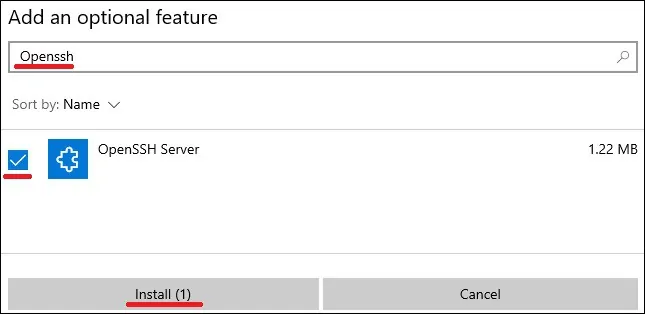
Aguarde o término da instalação do servidor Openssh.
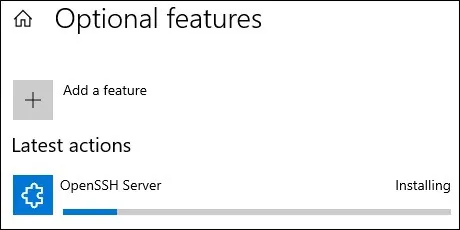
Como administrador, inicie uma linha de comando elevada.

Configure o serviço SSH para iniciar automaticamente.
Inicie o serviço SSH.
Crie uma regra firewall para permitir a entrada de pacotes na porta SSH.
Parabéns! Você terminou a instalação do servidor SSH no Windows.
Tutorial Powershell - Instalação do servidor SSH
Como administrador, inicie uma versão elevada da linha de comando Powershell.

Verifique se o servidor SSH já está instalado.
Aqui está a saída de comando.
Opcionalmente, filtre a saída do comando Powershell para uma versão mais simples.
Aqui está a saída de comando.
Instale o servidor OpenSSH usando o Powershell.
Aqui está a saída de comando.
Configure o serviço SSH para iniciar automaticamente.
Inicie o serviço SSH.
Crie uma regra firewall para permitir a entrada de pacotes na porta SSH.
Parabéns! Você terminou a instalação do servidor OpenSSH no Windows usando o Powershell.
Tutorial Windows - Acessando um dispositivo remoto usando SSH
Como administrador, inicie uma versão elevada da linha de comando Powershell.

Instale o cliente OpenSSH usando o Powershell.
Acesse a linha de comando.

Acesse um dispositivo remoto usando o comando SSH.
Em nosso exemplo, estamos acessando 172.31.0.84 como Administrador.
Após um login bem sucedido, você terá acesso à linha de comando.
Parabéns! Você pode acessar dispositivos SSH usando a linha de comando do Windows.
